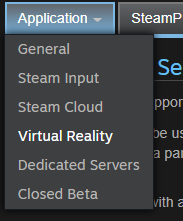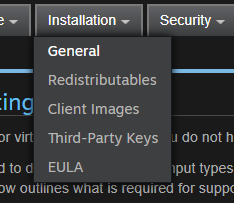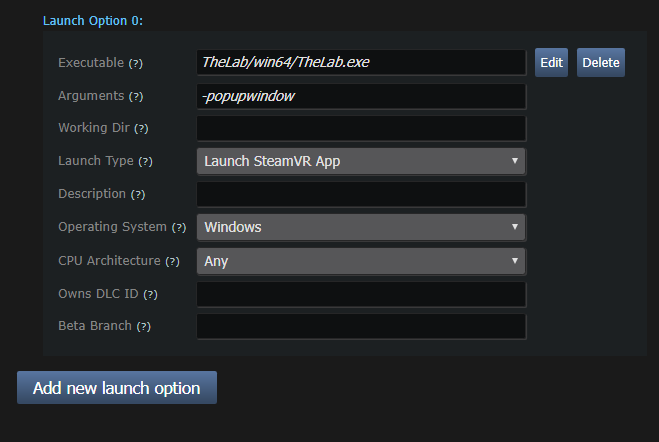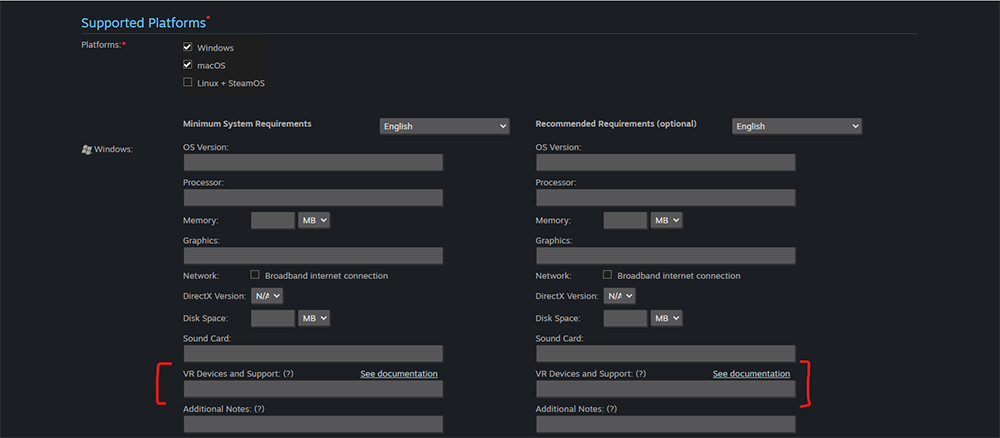Übersicht
Sie können die VR-Einstellungen für Ihre Anwendungen auf Steamworks an zwei Stellen verwalten:
- Steamworks-Einstellungen: Legen Sie den SteamVR-Eingabezuordnungsmodus für Ihre Anwendung sowie die Startoptionen fest.
- Shopseite: Beschreiben Sie Ihre VR-Anforderungen und unterstützten Konfigurationen.
Steamworks-Einstellungen
Steamworks-Einstellungen ermöglichen es Ihnen, den SteamVR-Eingabezuordnungsmodus für Ihre Anwendung sowie die Startoptionen zu definieren.
Klicken Sie dazu auf den Link „Steamworks-Einstellungen bearbeiten“ auf der Anwendungsstartseite.

Wählen Sie unter „Anwendung“ „Virtual Reality“.
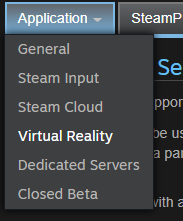
Auf dieser Seite können Sie definieren, welchen SteamVR-Eingabezuordnungsmodus Ihre Anwendung verwendet.
Wenn Sie OpenXR verwenden, hat die Einrichtung der Eingabezuordnung dramatische Effekte darauf, wie viele Nutzer Ihr Spiel kaufen und spielen können. Falls Sie bei der Einreichung für Ihr Spiel eine Eingabezuordnung für Meta Quest 2 Controller empfehlen, ordnet SteamVR die meisten Controllerarten erneut zu, damit diese funktionieren. Die folgenden Controllerprofile sollten über benutzerdefinierte Zuordnungen verfügen, da es schwierig ist, diese automatisch neu zuzuordnen:
- HTC Vive Controller
- Valve Index Controller
- Windows Mixed Reality Controller
Wenn Sie Ihre Anwendung mit OpenVR erstellt haben, unterstützt diese automatisch alle aktuellen und zukünftigen, von OpenVR unterstützten Headsets (HMDs), z. B. HTC Vive, Oculus Rift oder die Windows Mixed Reality-Geräte. Sie können auch den nativen Oculus SDK-Build für Rift-Nutzer vertreiben, wenn Sie dies vorziehen.
Weitere Informationen zu OpenVR finden Sie im
offiziellen GitHub-RepositoryStartoptionen
Sie müssen mindestens eine VR-Startoption für Ihre Anwendung bestimmen, bevor die VR-Unterstützung aktiviert wird. Die Startoptionen übermitteln, wie Steam mit Ihrer Anwendung umgehen soll, wenn Benutzer sie in ihrer Bibliothek starten. Sie können Startoptionen auch verwenden, um Benutzern die Wahl zwischen verschiedenen Modi Ihrer Anwendung (Nicht-VR, VR, Vulkan usw.) zu ermöglichen.
Startoptionen können an spezifische Branches, ausführbare Dateien oder Befehlszeilenargumente für Ihre Anwendung gebunden werden. Sie können beispielsweise ein Befehlszeilenargument wie „mygame.exe --novr“ haben, das im Desktopmodus startet. Mit den Startoptionen können Benutzer diese Optionen intuitiver auswählen.
Um die Startoptionen einzustellen, wählen Sie auf der Anwendungsstartseite „Steamworks-Einstellungen bearbeiten“. Klicken Sie anschließend unter „Installation“ auf „Allgemein“.
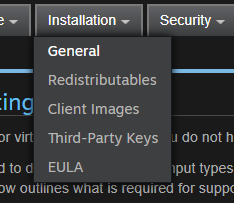
Sie müssen für jede Anwendung mindestens eine Startoption festlegen. Wenn Sie Ihre Anwendung mit OpenVR-SDK erstellt haben, wählen Sie „SteamVR-Anwendung starten“. Wenn nötig, können Sie auch per Klick auf „Neue Startoption hinzufügen“ weitere Startoptionen für Ihre Anwendung hinzufügen. Steam sucht nach einer vorhandenen VR-Startoption, um einige VR-Informationen zu Ihrer Shopseite hinzuzufügen.
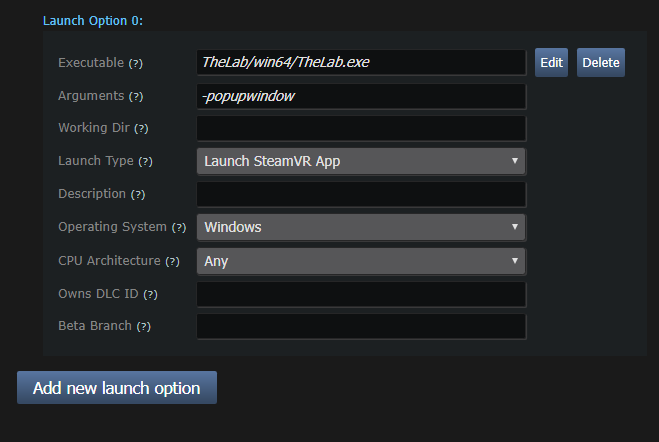 Startoptionen für „The Lab“
Startoptionen für „The Lab“Shopseiteneinstellungen
Sie können festlegen, welche Einstellungen für VR auf Ihrer Steam-Shopseite erscheinen. Wählen Sie dazu „Shopseite bearbeiten“ auf der Anwendungsstartseite, dann den Tab „Allgemeine Informationen“ und scrollen Sie nach unten zu „Unterstützte Plattformen“.
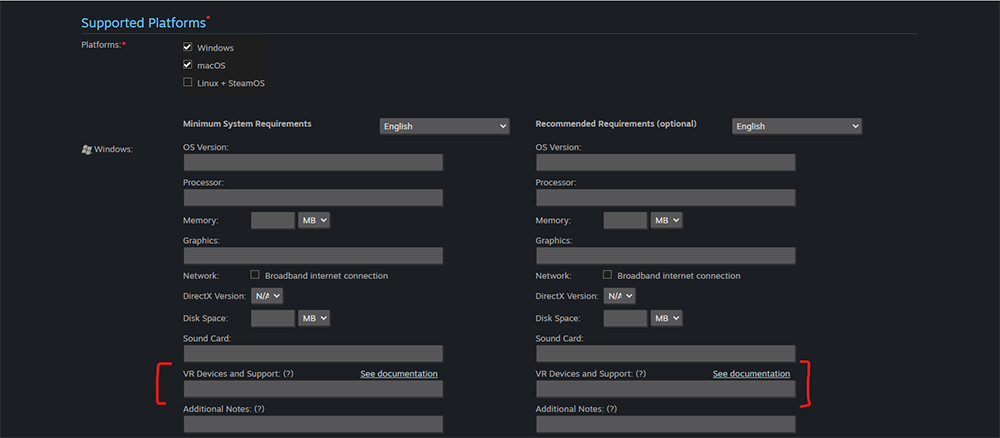
In den Feldern unter „VR-Geräte und Unterstützung“ sollten Sie sowohl die SDKs und die spezifischen Geräte beschreiben, die Ihr Spiel unterstützt. Beginnen Sie mit dem SDK (z. B. OpenXR oder SteamVR) und beschreiben Sie dann sämtliche individuellen VR-Headsets, Controller und/oder Anforderungen an die Raumgröße.
 Dokumentation
Ressourcen
Neuigkeiten & Updates
Support
Dokumentation
Ressourcen
Neuigkeiten & Updates
Support